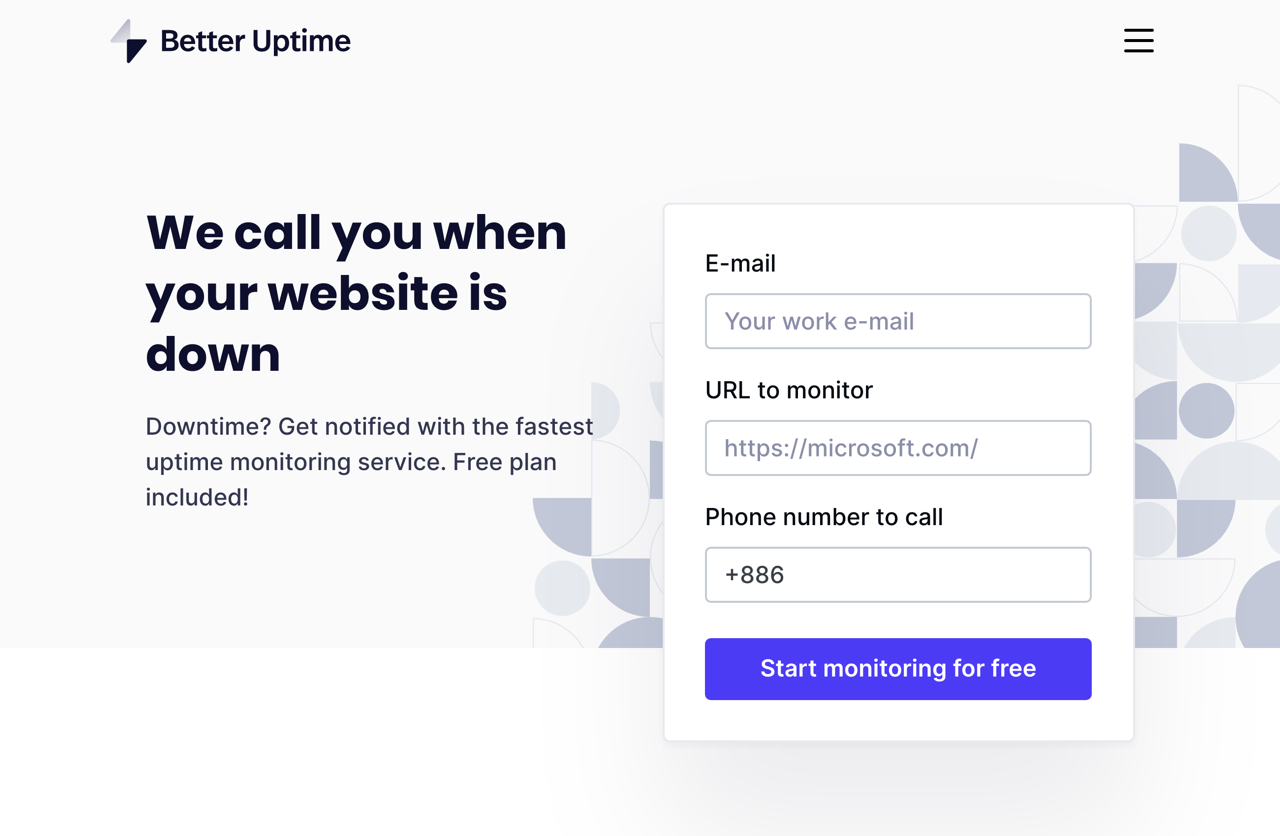
自架站的網站站長最不想遇到的應該是網站發生問題,最常遇到的除了自己改網站沒改好、導致無法正常開啟,其次就是主機異常,通常主機公司都會使用監控工具查看有沒有發生問題,以便能在最短時間處理。但如果你是使用 VPS 或獨立主機就必須自行監測,我們介紹過不少網站監控服務,想省錢的話也有很多免費的選項可以選擇,付費與否主要差在監測間隔長短、監測節點和通知方式不同。
本文要介紹的「Better Uptime」是一個第三方網站監控服務,主打的是可以在監測目標無法連線或發生異常時自動撥打電話通知,也支援 Email、簡訊或和其他服務連接,監測間距最短為 30 秒,監測網路節點涵蓋北美洲、南美洲、亞洲、歐洲和大洋洲,本身也有提供免費方案。
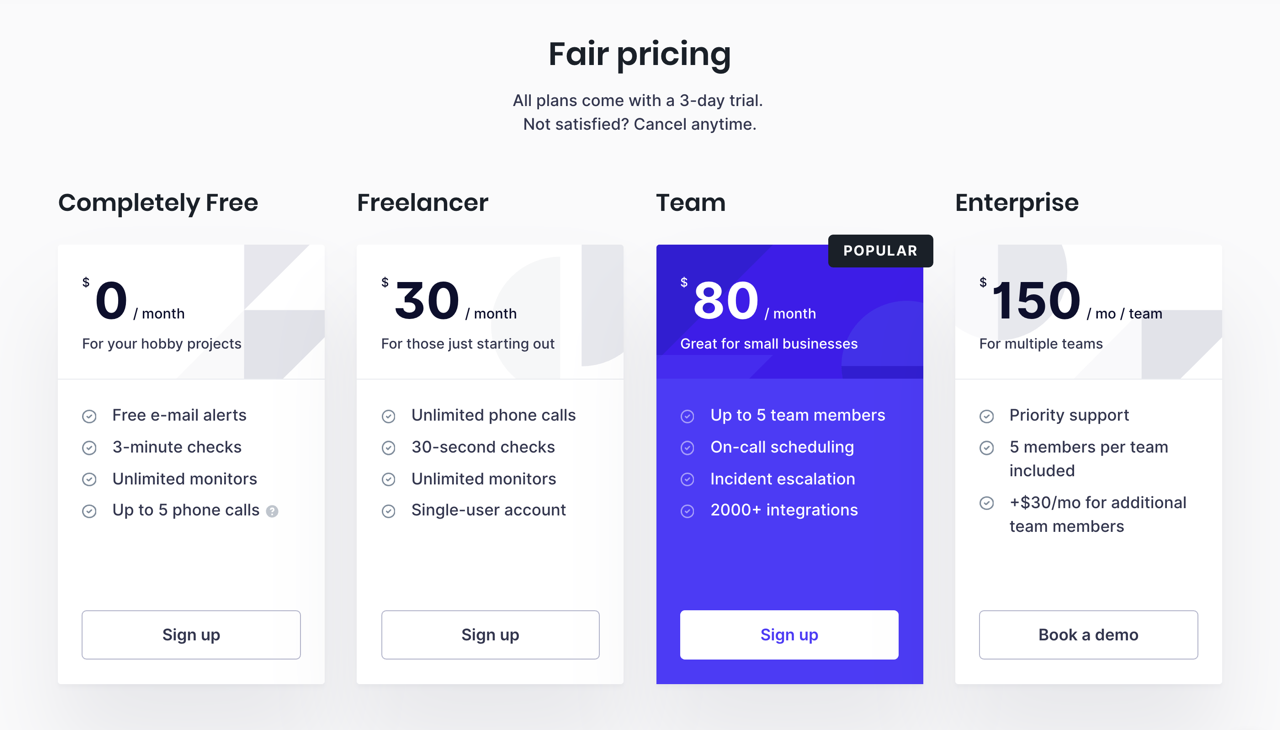
Better Uptime 免費方案只有提供 Email 通知,監測間隔為 3 分鐘,不過沒有監測數量限制,也能連接其他服務,當監測目標異常時就能啟動預先設定好的通知方式。對於一般中小型網站來說,Better Uptime 免費方案已經符合大部分的監測需求,如果想全天自動監測伺服器是否正常運作,可以試試看這項服務。
順帶一提,免費方案可以透過在監測網站放置一個 Better Uptime 標誌圖片以兌換每個月五次免費電話通知額度,如果你覺得發生問題時接收到電話比較有用,稍後教學我也會介紹要如何兌換這個免費附加功能。
Better Uptime
https://betteruptime.com/
使用教學
STEP 1
從 Better Uptime 首頁填入 Email、要監測的目標網址和電話號碼,點選下方按鈕就能開始免費監測網站。這邊要注意的是手機號碼國碼有沒有自動轉換為你的所在地區國碼,舉例來說台灣是 +886 後面接上電話,如果錯誤記得要手動修改一下。
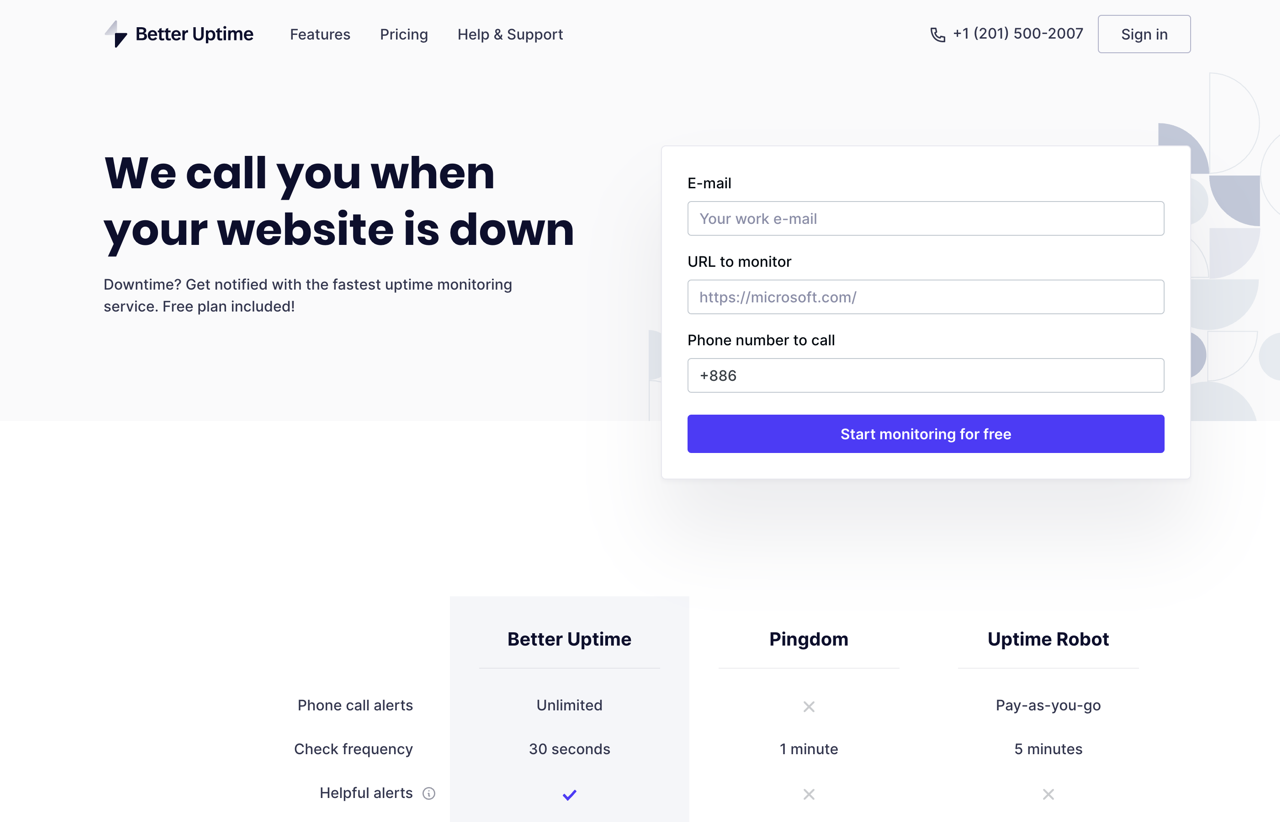
STEP 2
接著 Better Uptime 會詢問你姓名和公司名稱,然後撥打一通測試用的電話、手機簡訊和 Email,確認你是不是都能收到,如果未來監測的目標異常,就會使用這些方式進行通知,因此能否正確接收就非常重要。
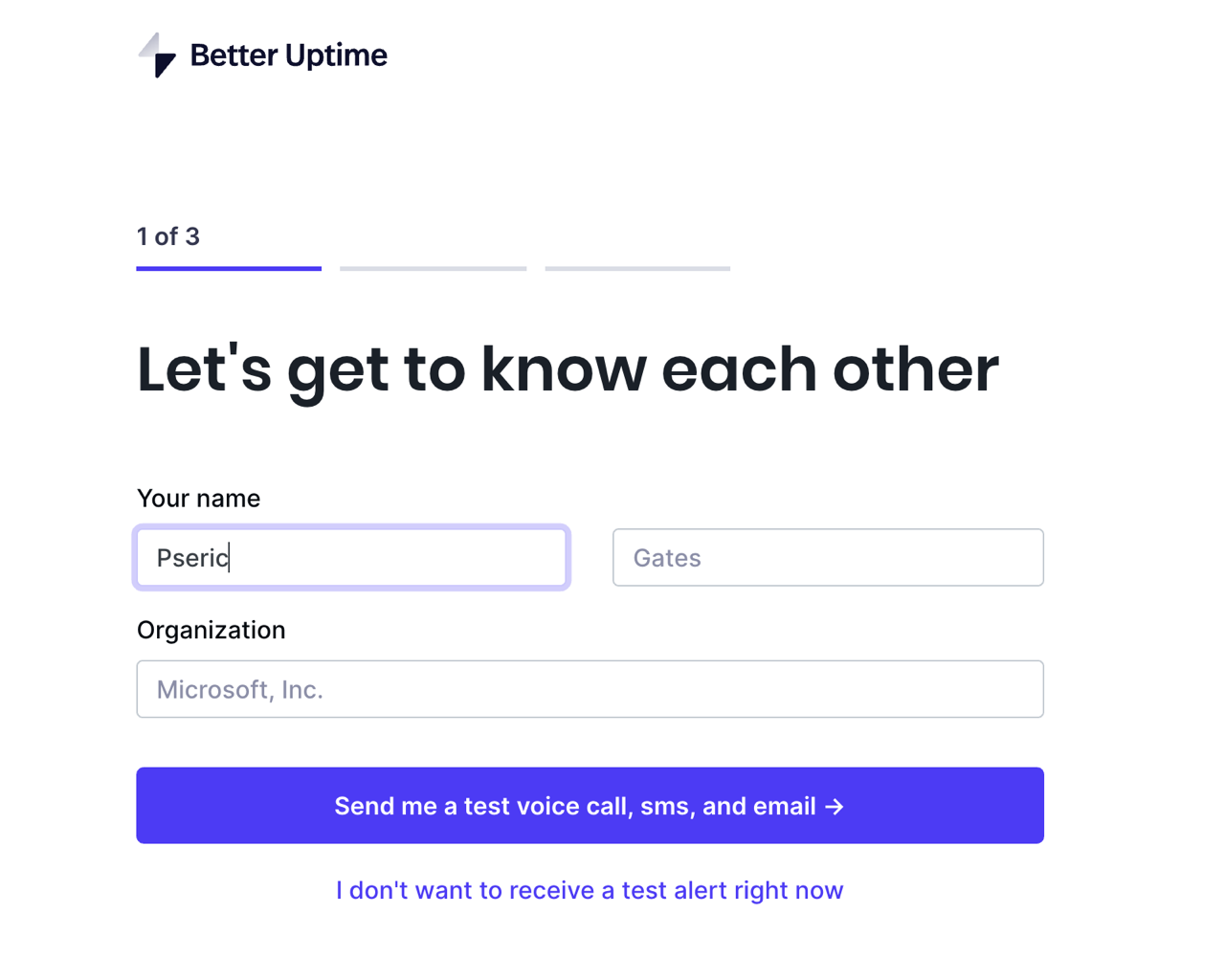
這項服務還有一個功能是可以設定團隊裡的不同聯絡人,當發生異常時就能選擇要通知的先後順序或是通知方式,若只有你一個人就點選最下方的鏈結跳過此步驟。
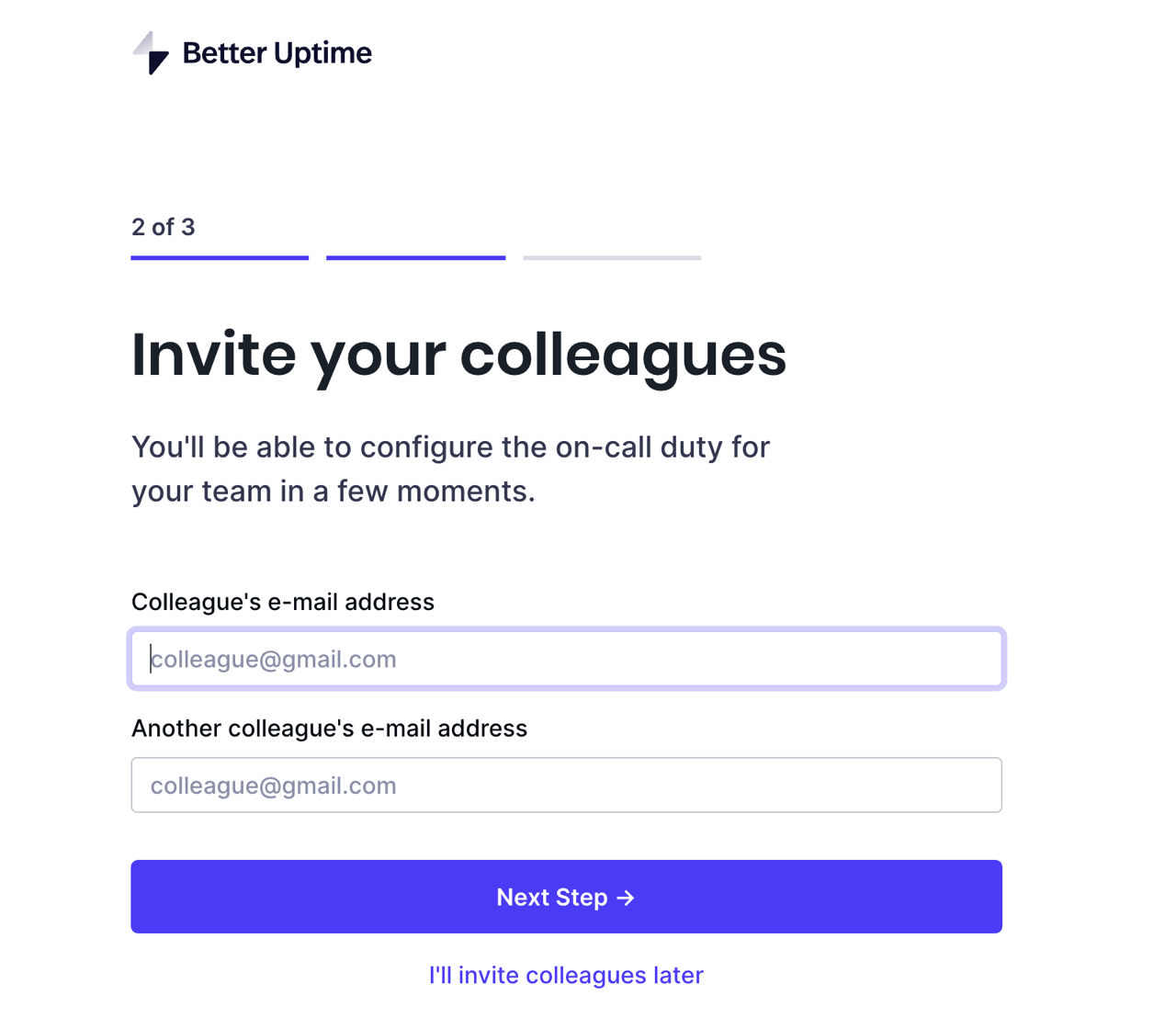
Better Uptime 付費方案提供三天免費試用,但必須先設定信用卡,在這裡我們要維持免費方案,可以不用輸入信用卡等付款資訊,直接點選下方「I want to use the free plan for now」就能跳過信用卡步驟。
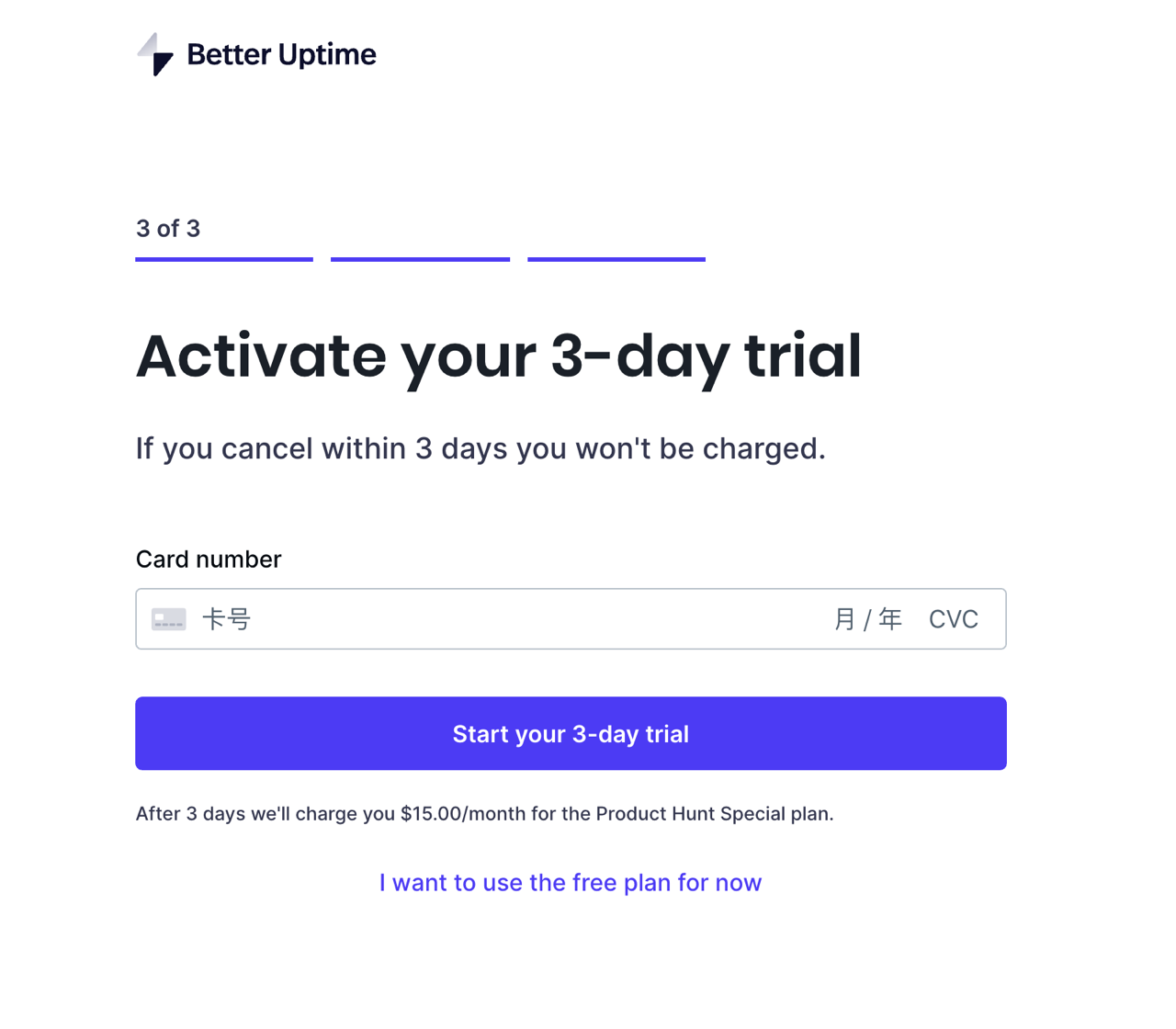
STEP 3
Better Uptime 控制台看起來相當專業,會有一張從各個區域節點檢測的回應時間記錄表,還有上線時間、最後檢測時間、發生問題次數等等。免費方案監測間隔是每三分鐘一次,如果你需要更即時的偵測結果,可以考慮付費升級就能縮短到 30 秒。
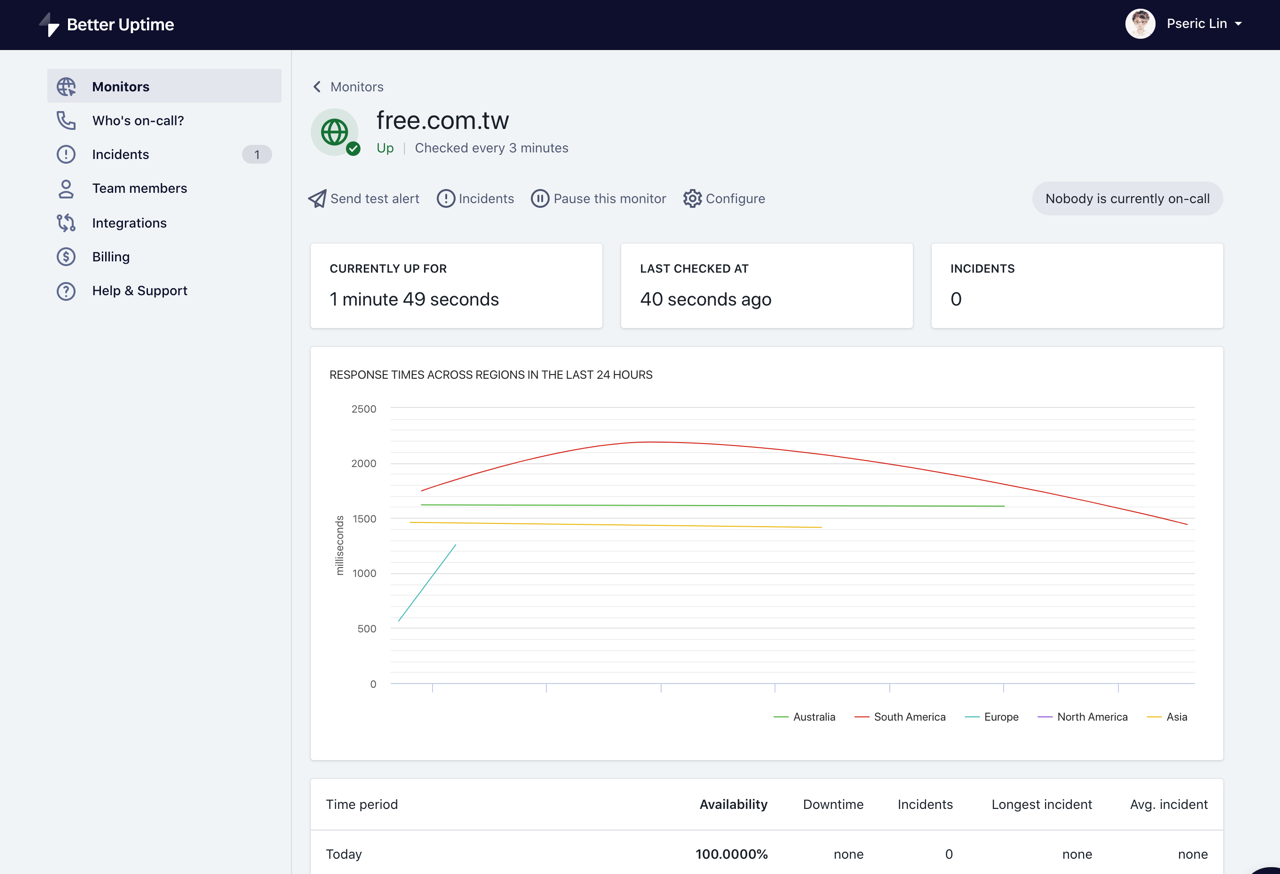
將游標移動到圖表上,可以看到某個時間、監測區域的回應時間,正常情況下距離你監測伺服器越近的位置就會得到更短的回應時間,如果要改善網頁速度,也能使用像是 Cloudflare 或其他類似的 CDN 服務。
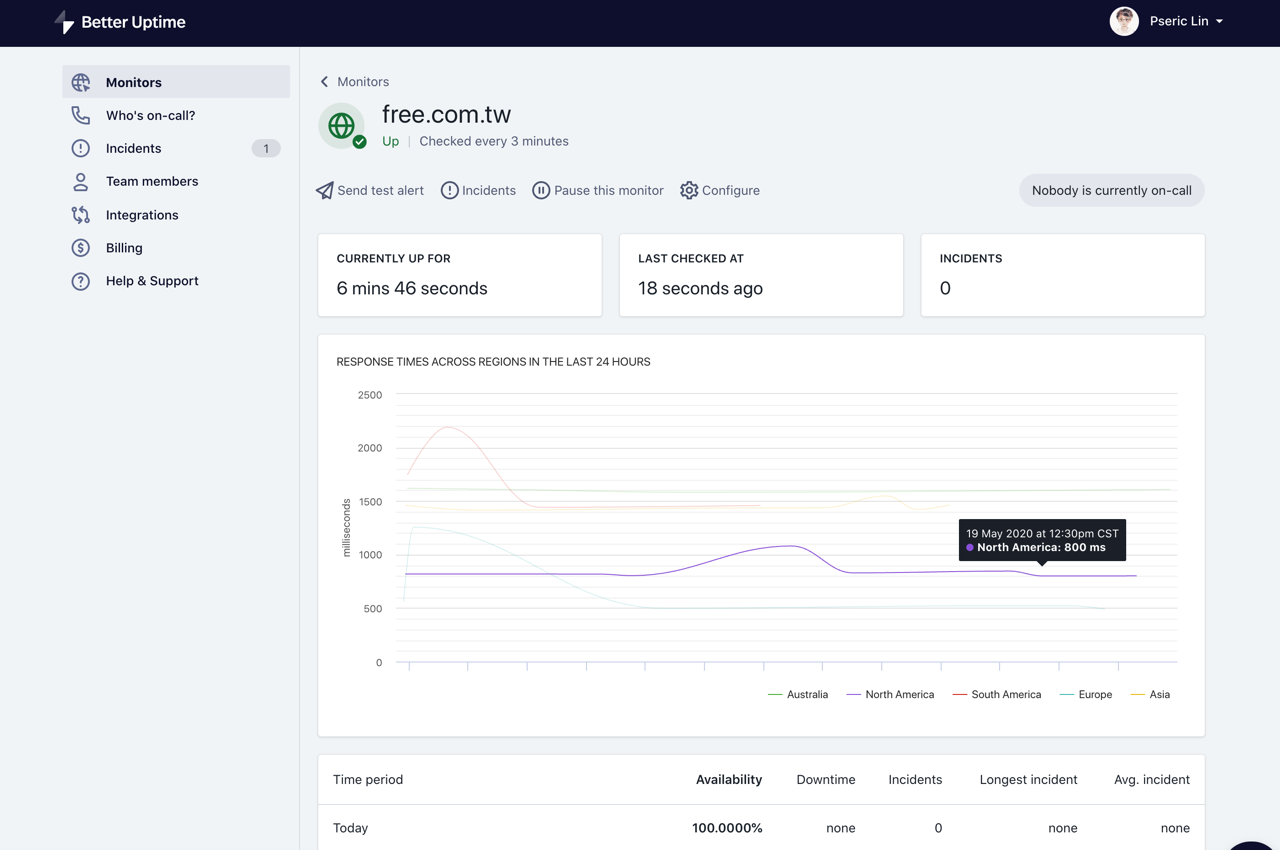
STEP 4
在監測網頁的設定項目裡,除了可以修改監測網址,也能在特定情況發送通知,預設選想是當網站無法正常連線會觸發警報,也能調整為當特定關鍵字消失,這可能會比前者來得更為準確。
從通知方式可以得知 Better Uptime 只提供免費方案寄送 Email 警報功能。
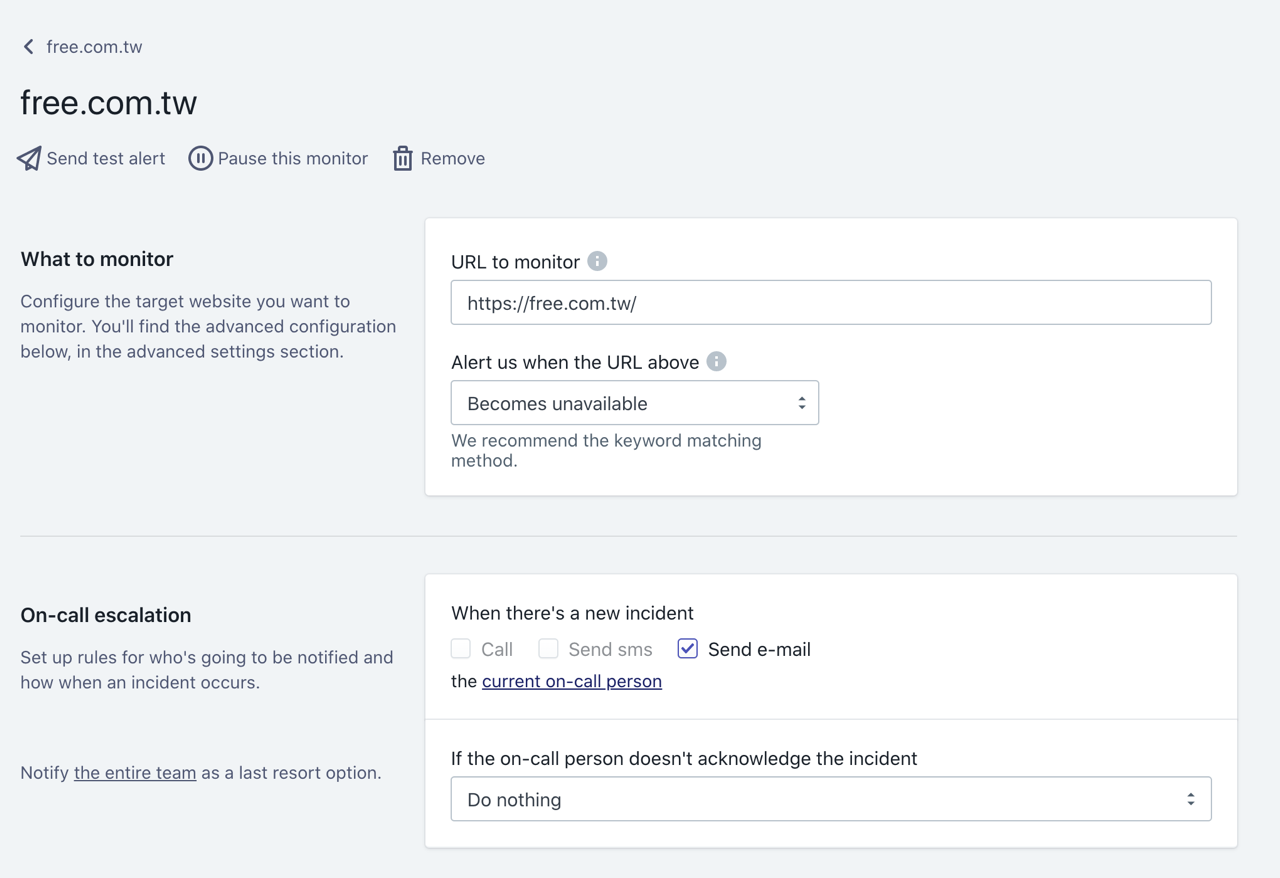
STEP 5
和其他監測服務一樣 Better Uptime 也能整合其他第三方服務,像是 Slack、Google 或 Outlook 行事曆、串接 HTTP API 或 Webhooks 等等,讓網站管理者有更靈活的運用方式。
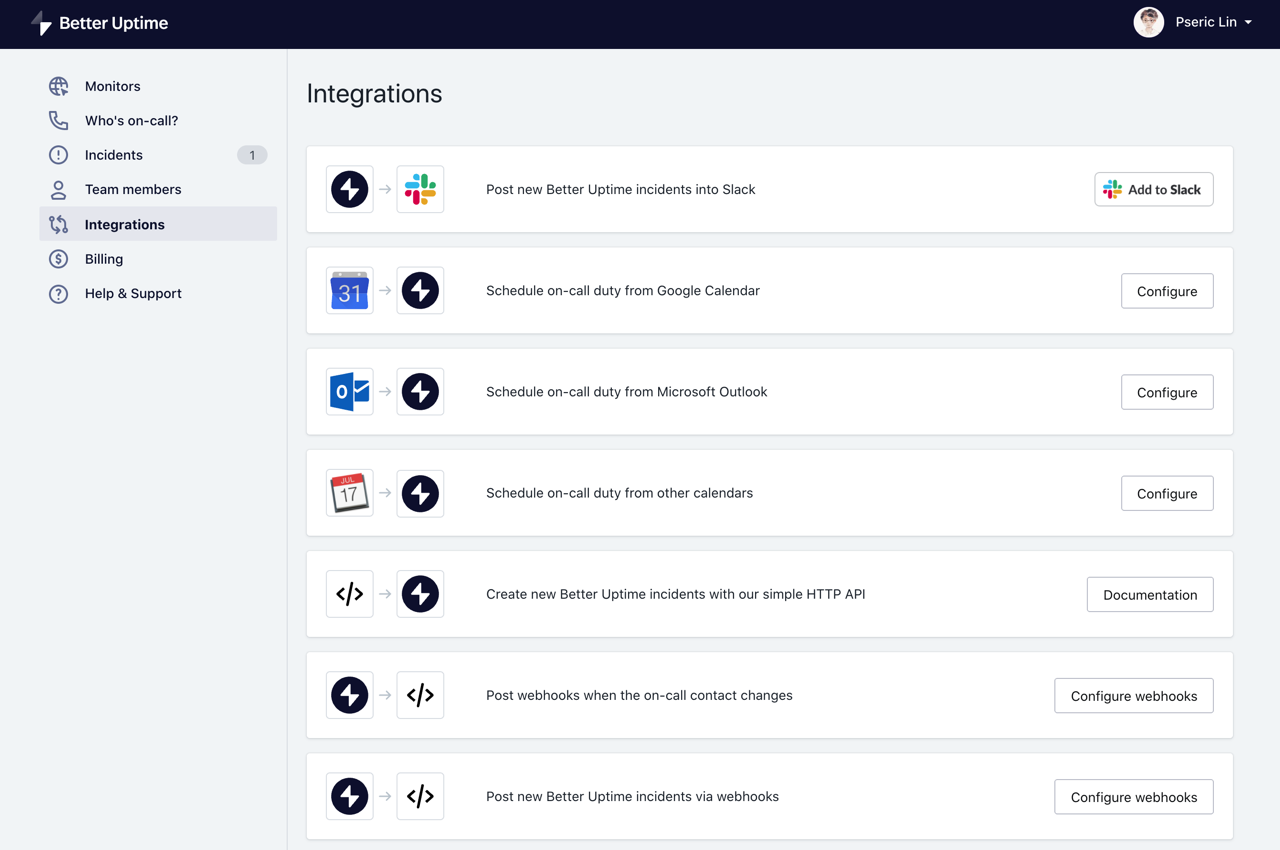
STEP 6
前面提到 Better Uptime 提供免費電話通知額度(當然,撥打電話是機器自動,接起來會跟你說你監測的目標發生異常),只要在網站掛上 Better Uptime 標誌,在登入後從左側選擇 Billing ,接著會在最下方找到「Include a badge」鏈結。
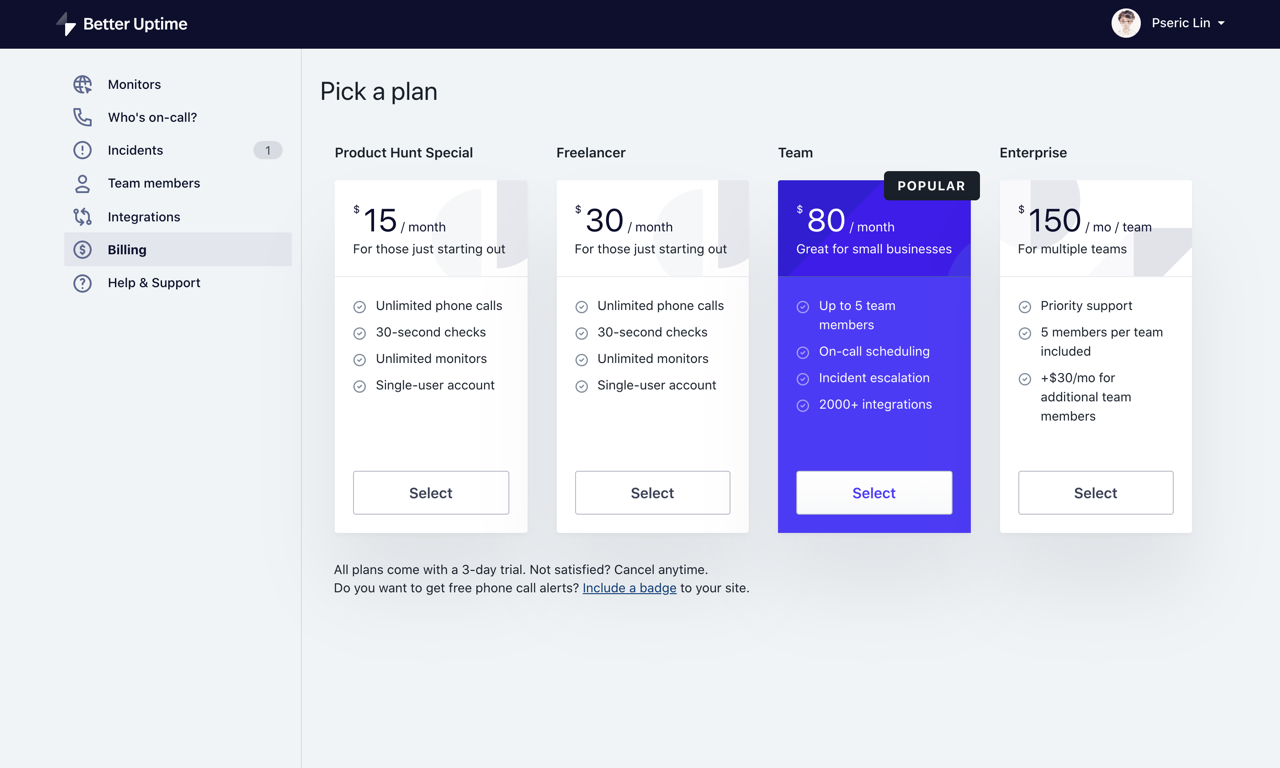
依照指示選擇要加入網站的標誌圖案,分為淺色和深色兩種,複製原始碼後加入網站最底部或側邊欄即可,完成後把你的 Email 和監測網址寄到 hello@betteruptime.com 就能兌換(或是使用它提供的草稿直接帶入)。
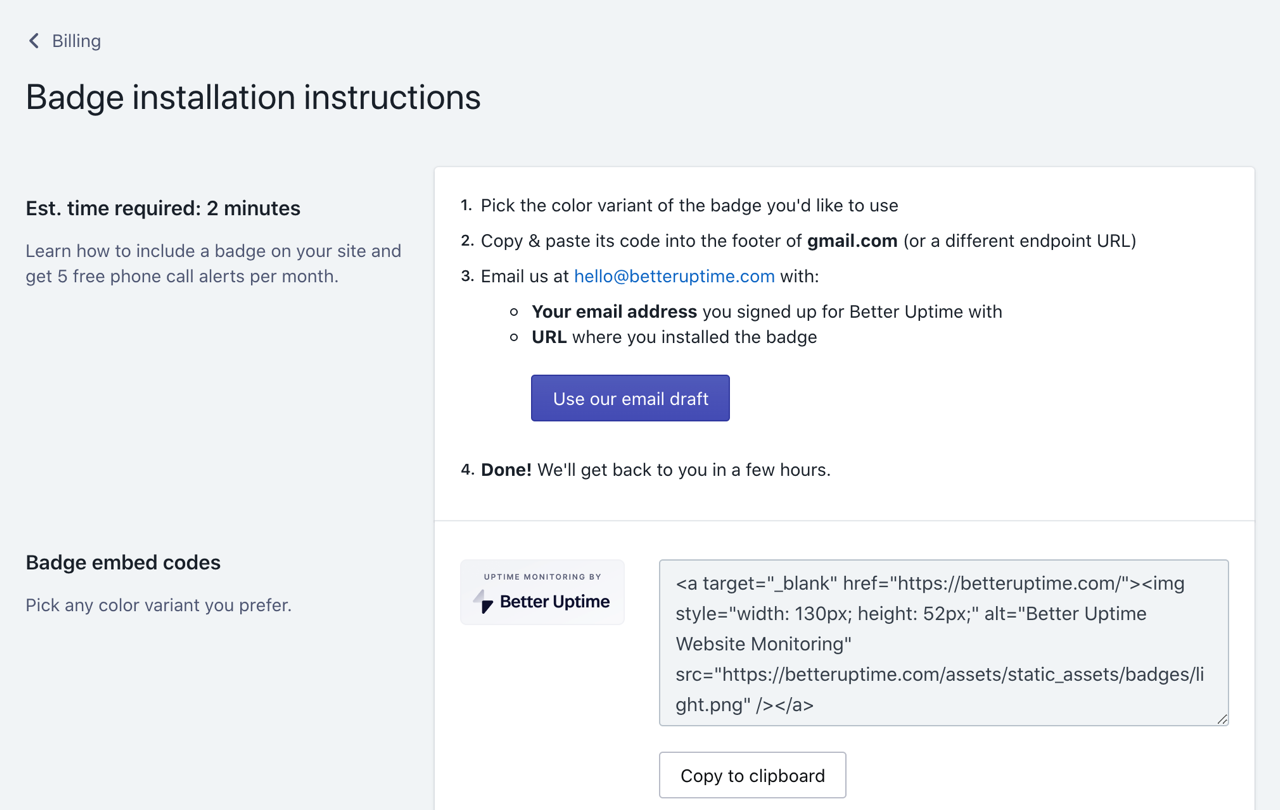
值得一試的三個理由:
- 監測網站發生異常時可透過撥打電話、簡訊或 Email 通知
- 偵測間隔時間 30 秒,免費方案為三分鐘
- 監測節點分布五大洲,亦可監控每個區域的回應時間








